一、Github Pages的使用
1、首先你得有一个Github账号,没有的话去github.com注册一个;
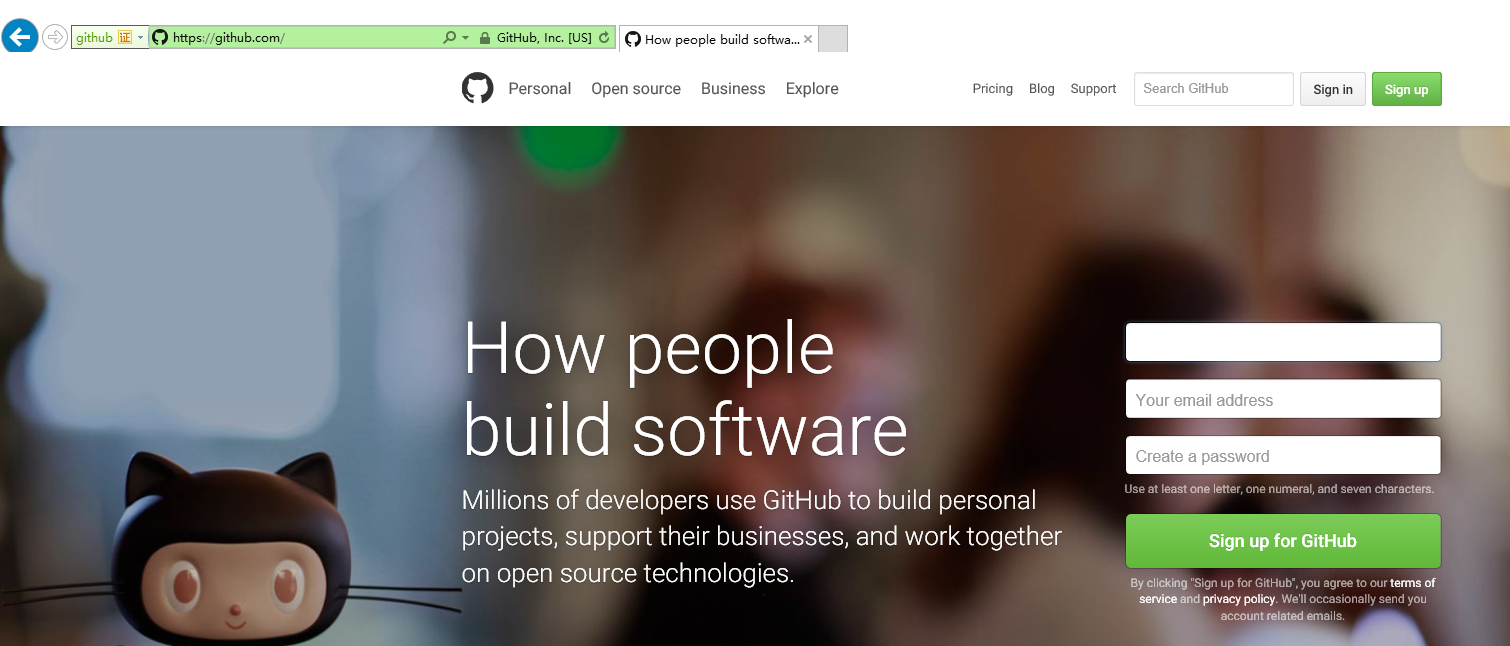
点击Sign up for Github进入注册页面

2、有了账号以后登录到Github新建仓库
(1)点击New repository新建仓库
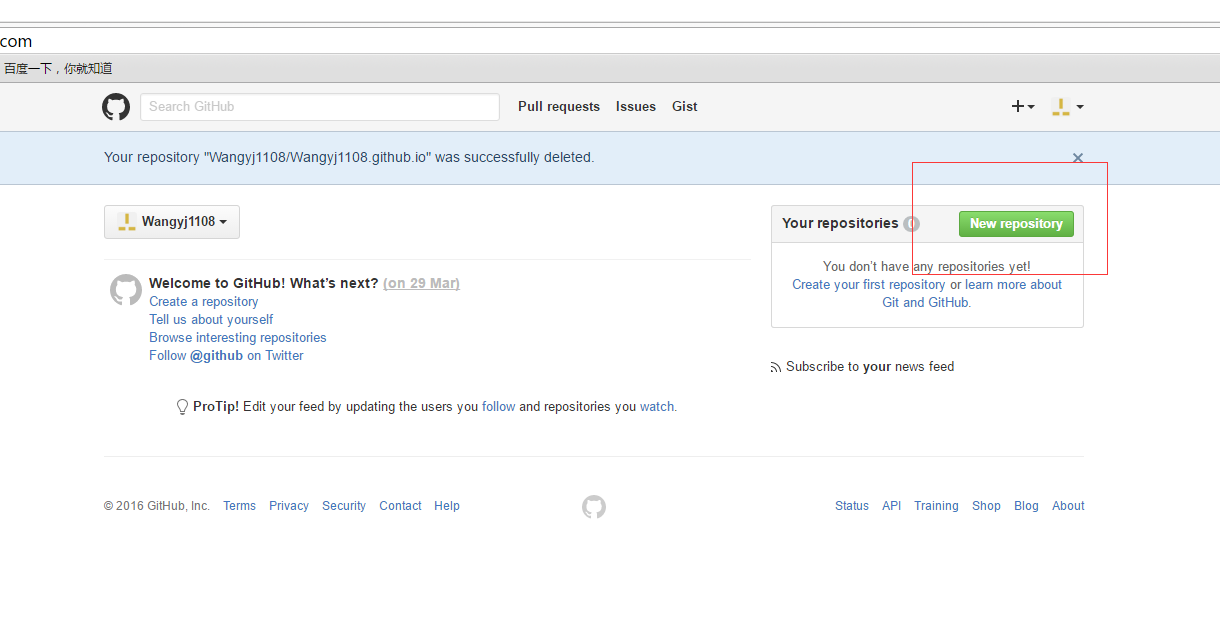
(2)这里只需要注意一点Repository name要用Owner加上 .github.io然后点击create repository
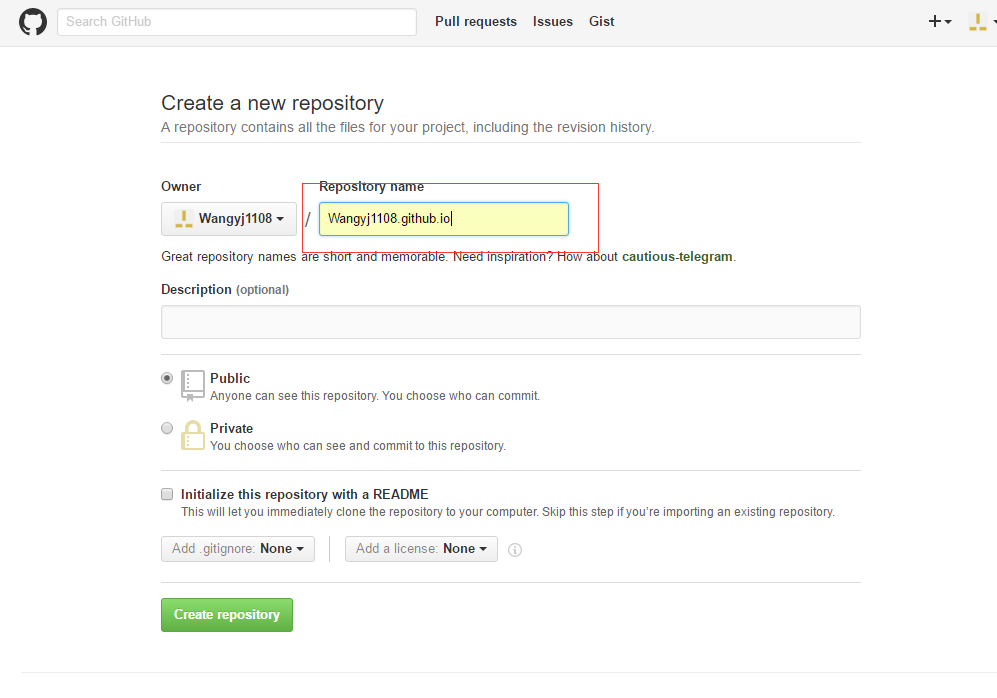
(3)到这里仓库就新建好了
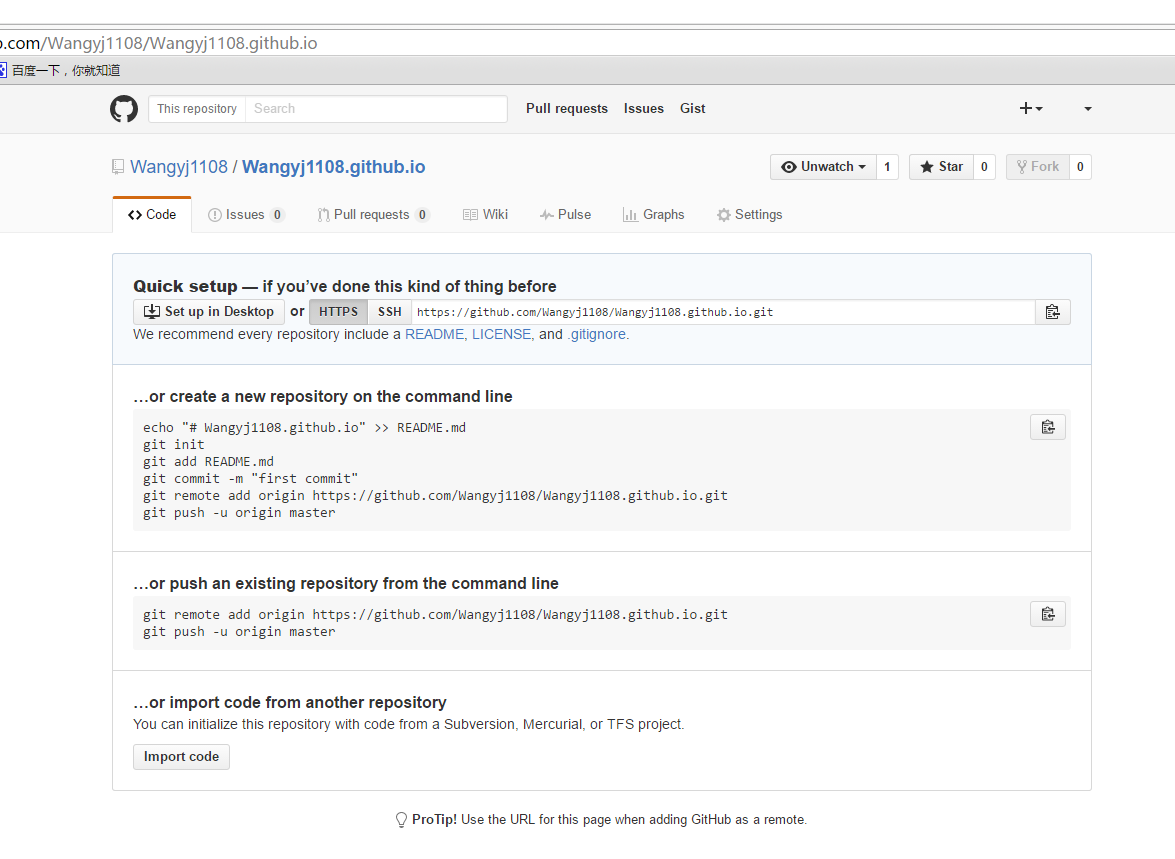
二、把源码上传到github仓库
1、clone到本地
(1)选择一个目录输入下面的指令
Git clone https://github.com/Wangyj1108/Wangyj1108.github.io.git

注意:如果你的电脑不支持git命令你可以安装git,去git官网下载一个git到本地安装
安装完成以后配置环境变量然后打开命令行输入git命令查看是否安装成功
2、clone到本地以后会在你选择的目录下生成一个Wangyj1108.github.io文件夹
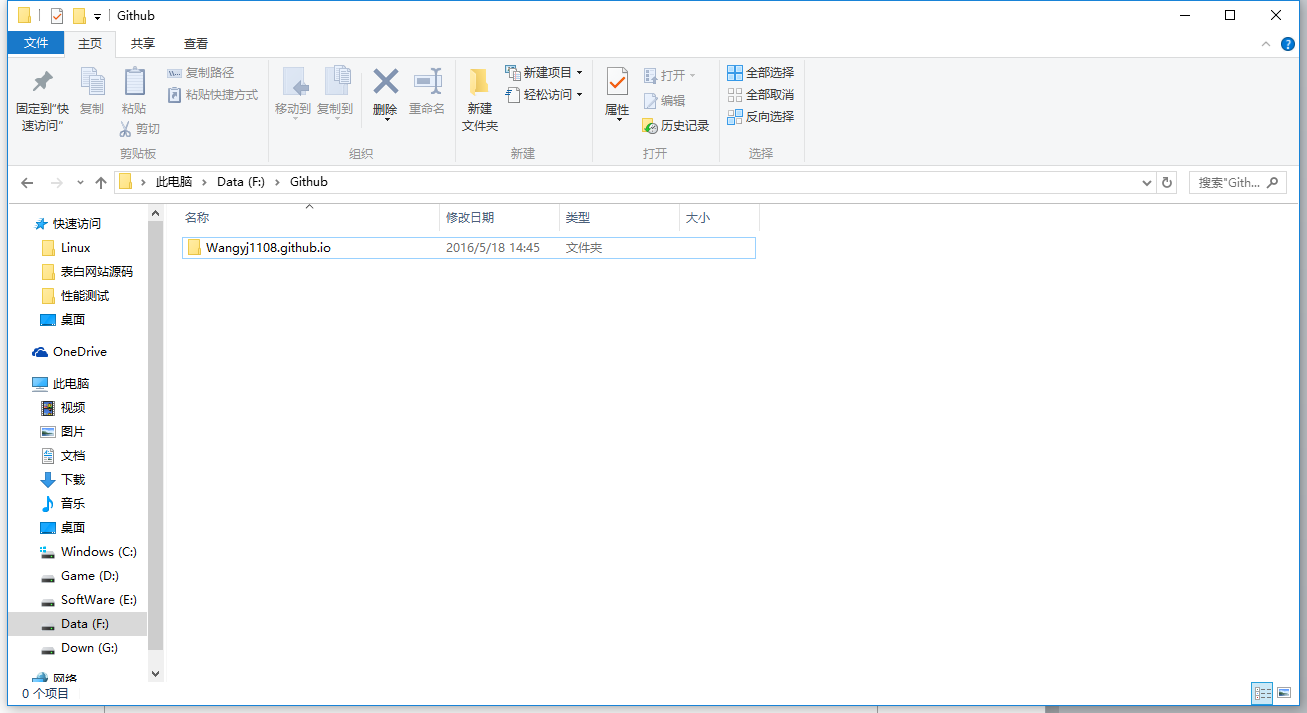
进入到文件下,把你的代码放进去
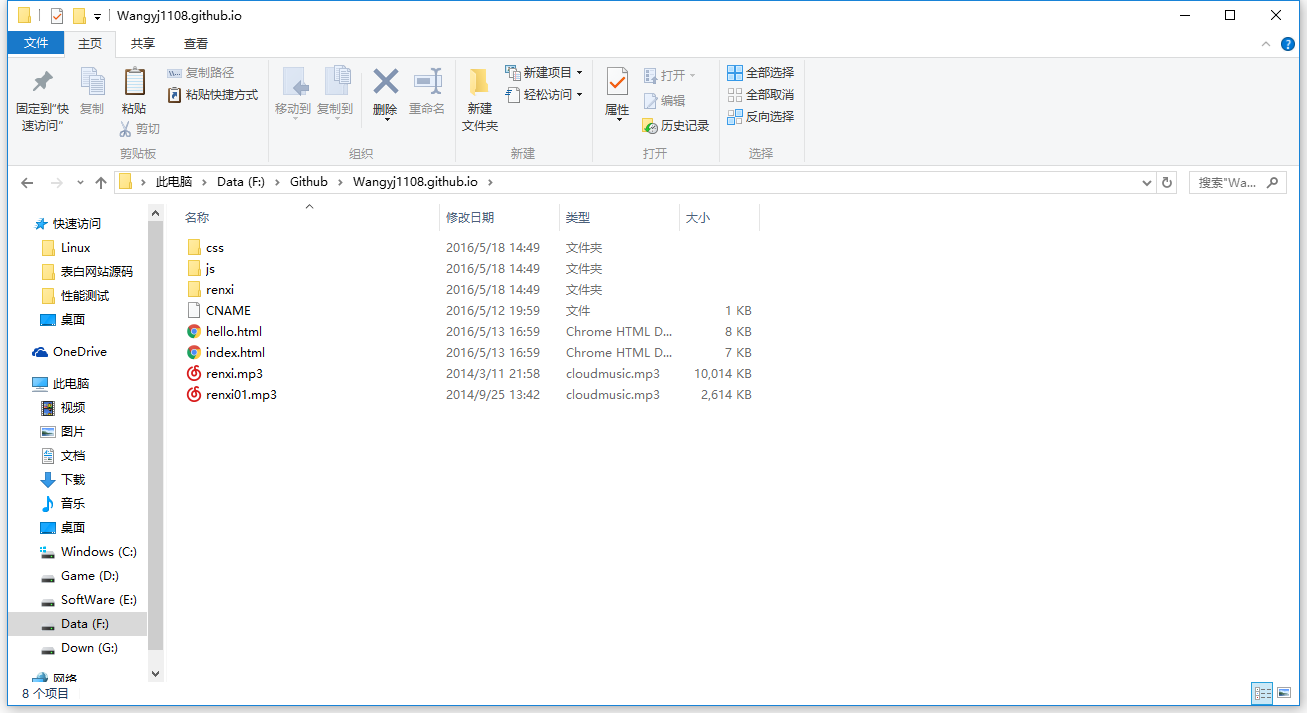
3、打开命令行进入到Wangyj1108.github.io目录下依次执行下面的命令
git add .
git commit -m “上传网站源码到github”
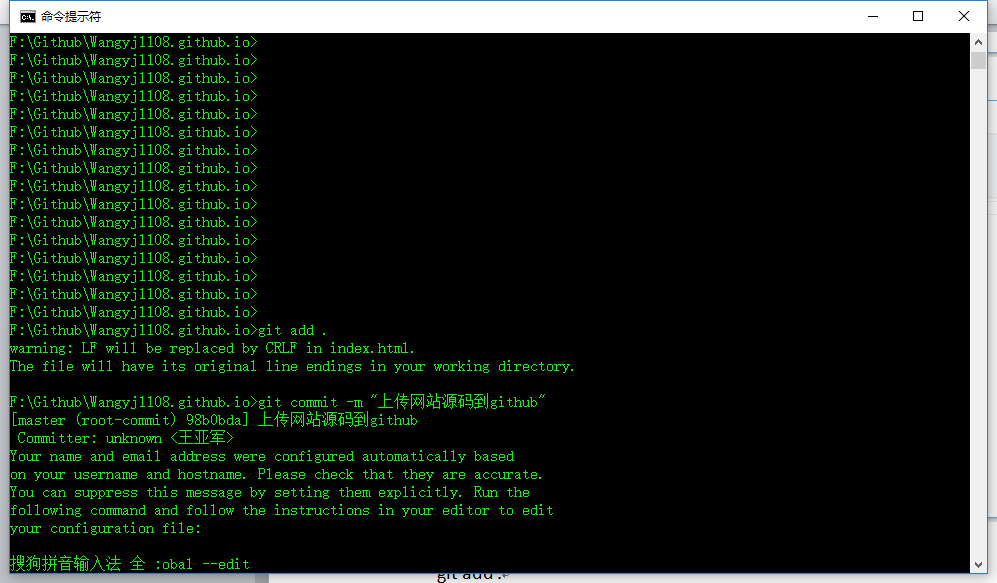
git push 并输入账号密码(github账号密码)
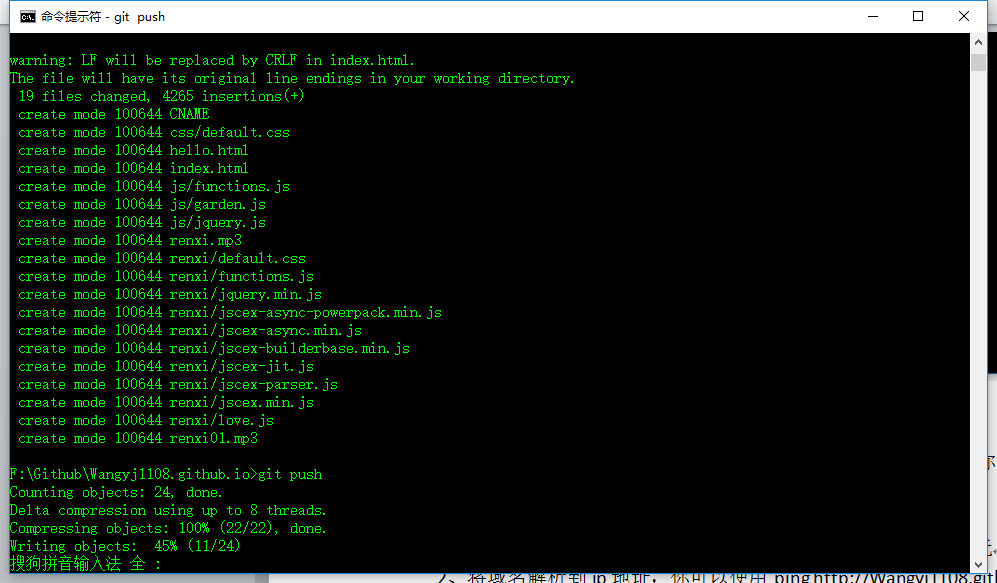
4、等待代码上传完成后你就可以访问http://Wangyj1108.github.io了
三、买域名解析到github
1、去域名服务商买一个合适的域名,便宜的就几块钱;
2、将域名解析到ip地址,你可以使用 ping http://Wangyj1108.github.io去查看IP
进入到万网的控制台选择云解析
添加下面2条记录就可以了
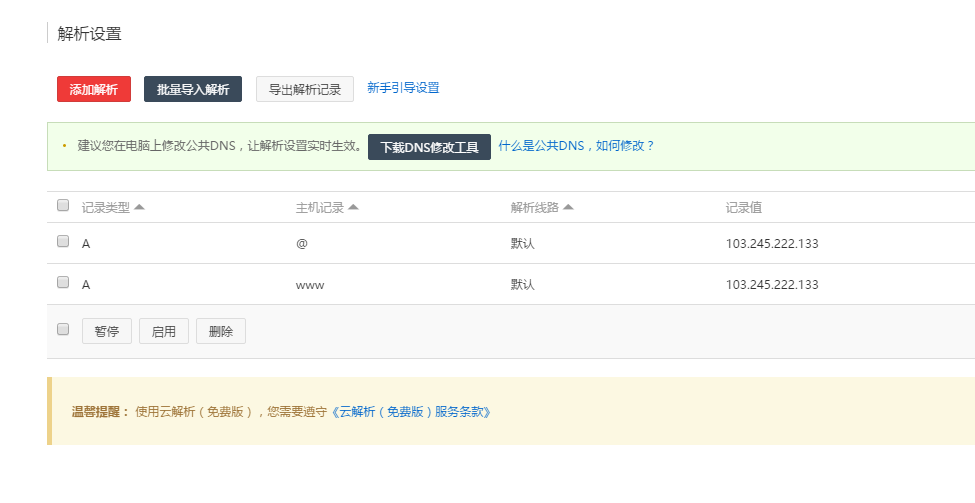
到你这里你去访问你的域名会报404
还差一个CNAME文件,这个文件需要提交到我们刚才创建的仓库,内容为我们的域名
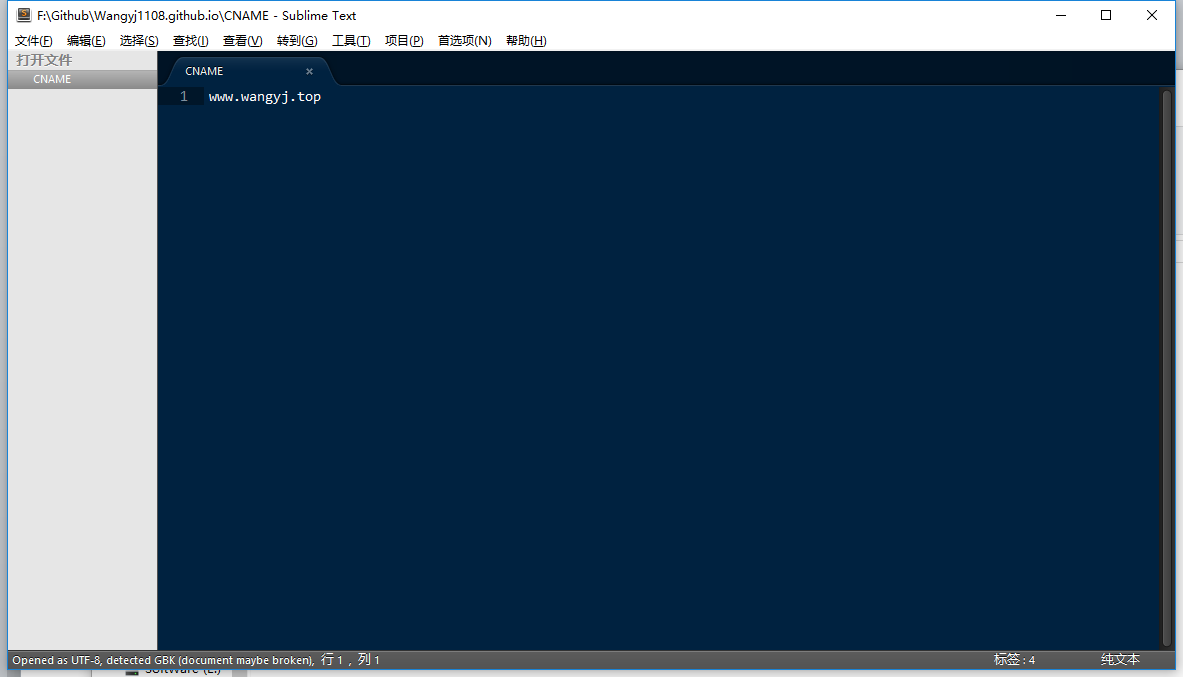
提交完就可以访问我们的域名了
我是上传的是我从网上下载的一个表白网站的源码,可以直接下载,上传试试。
Windows下配置Git环境变量:
1、从Git官网下载windows版本的git:http://git-scm.com/downloads
2、一般使用默认设置即可:一路next,git安装完毕!
3、但是如果这时你打开windows的cmd,在里面打git命令会提示“不是内部或外部命令,也不是可运行的程序”,想要直接在windows的cmd里使用git命令要多加如下两步
3.1、找到git安装路径中bin的位置,如:D:\Program Files\Git\bin
找到git安装路径中cmd的位置,如:D:\Program Files\Git\cmd;
注:"D:\Program Files\Git\"是安装路径,可能与你的安装路径不一样,要按照你自己的路径替换"D:\Program Files\Git\"
3.2、右键“计算机”->“属性”->“高级系统设置”->“环境变量”->在下方的“系统变量”中找到“path”->选中“path”并选择“编辑”->将3.1种找到的bin和git-core路径复制到其中->保存并退出
注:“path”中,每个路径之间要以英文输入状态下的分号——“;”作为间隔
现在就可以在cmd里尽情的使用git了~









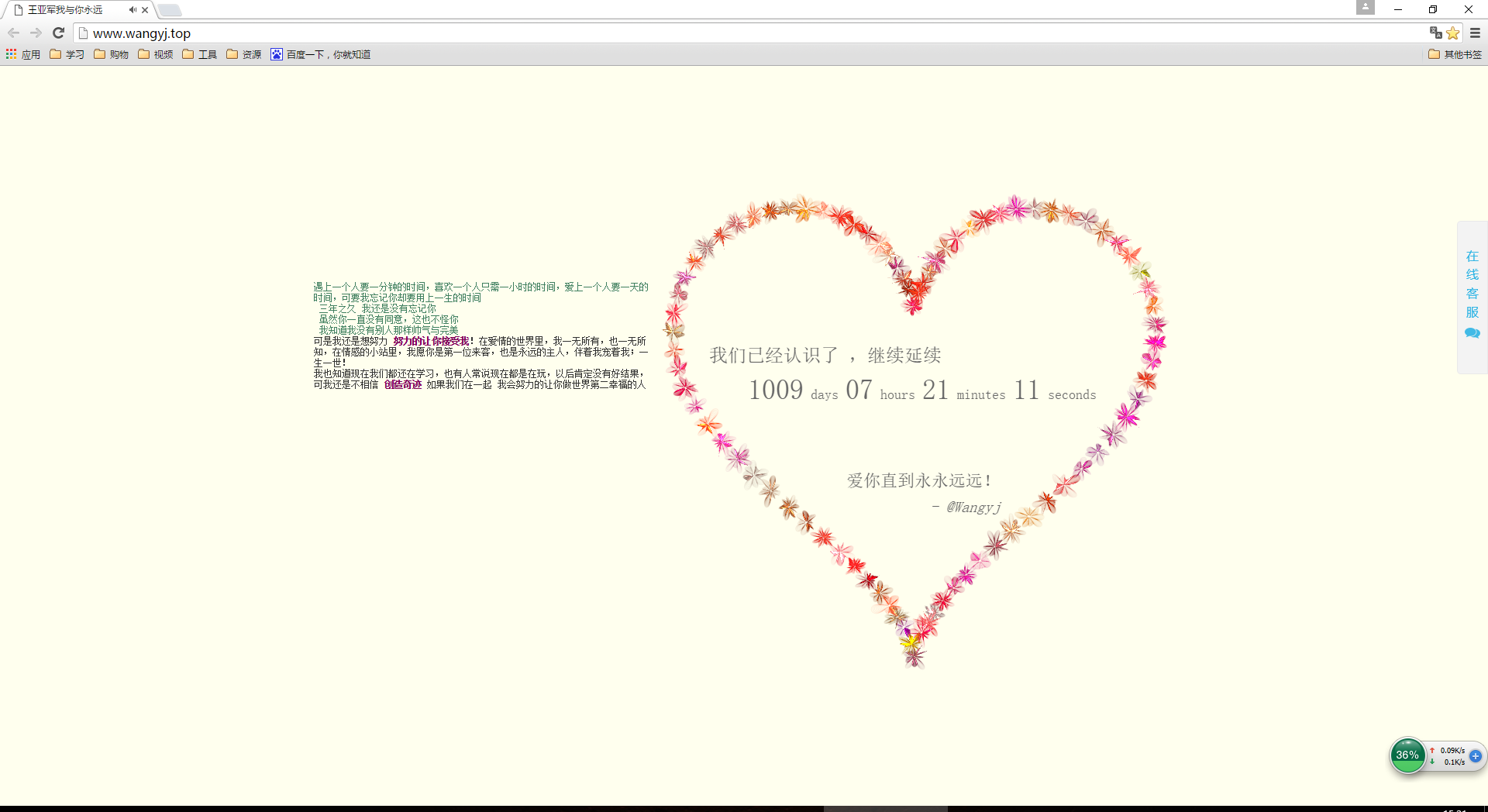














 1万+
1万+

 被折叠的 条评论
为什么被折叠?
被折叠的 条评论
为什么被折叠?








